
Inhaltsverzeichnis:
- Autor John Day [email protected].
- Public 2024-01-30 07:17.
- Zuletzt bearbeitet 2025-01-23 12:52.

Hier würde ich gerne eine Temperatur- und Feuchtigkeitsanzeige für mein Zimmer bauen. Ich habe eine einzelne 8x8 LED-Matrix zum Anzeigen von zweistelligen Zahlen verwendet, und ich denke, dass ein Teil des Projekts nützlicher wurde. Ich habe das fertig gebaute mit einem Pappkarton verpackt, der wie Holz bemalt ist.
Lieferungen
- Arduino Nano x1
- DHT11 Temperatur- und Feuchtigkeitssensor x1
- 8x8 LED-Matrix mit MAX7219 x1
- 10K Widerstand x1
- Kopfdrähte
- 5V Netzteil x1
- Karton (4x8x13 cm)
Schritt 1: Schaltplan
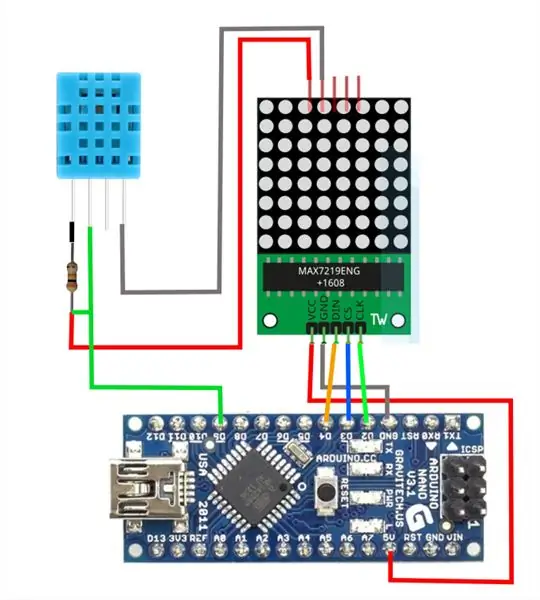
Der digitale Temperatur- und Feuchtigkeitssensor DHT11 liefert Temperaturen zwischen 0 - 50°C und eine Luftfeuchtigkeit zwischen 20% und 90%. Die Temperaturgenauigkeit beträgt ±2 °C (maximal) und die Feuchtigkeitsgenauigkeit beträgt ±5 %.
DHT11 liefert auch Taupunktwerte. Der Taupunkt ist die Temperatur, auf die Luft abgekühlt werden muss, um mit Wasserdampf gesättigt zu werden. Bei weiterer Abkühlung kondensiert der Wasserdampf in der Luft zu flüssigem Wasser.
Schritt 2: Verkabelung & Boxen


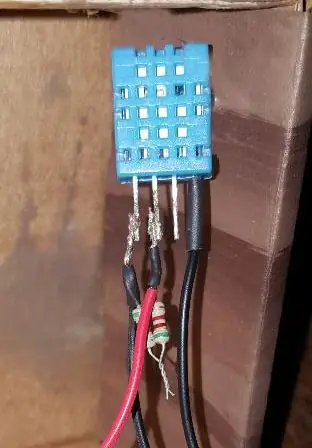

Zuerst habe ich den Karton mit Acrylfarbe bemalt und nach 1 Tag Trocknen mit einem Haarspray fertig. Ich habe ein quadratisches Fenster für die LED-Anzeige auf der Frontabdeckung gemacht. Außerdem habe ich ein kleines rechteckiges Loch für das Arduino Nano-Netzteil geöffnet und mehrere Löcher in der Nähe des DHT11-Sensors platziert.
Ich habe den Arduino in der Ecke der Hauptbox mit einer kleinen Box und heißem Silikon befestigt.
Die LED-Matrix habe ich mit transparenten Klebestreifen im Fenster platziert. Hier ist es wichtig, ihn mit einer Drehung um 90° gegen den Uhrzeigersinn zu platzieren, da der Code die oberen 4 Reihen für Zehnerstellen und die unteren 4 Reihen für Einerstellen verwendet. Für das von mir verwendete Modul sollte die Seite mit MAX7219 auf der Basisseite liegen.
Da ich Arduino und Sensor an der Schließseite der Box platziert habe, konnte ich sie nicht vollständig schließen. Wählen Sie besser die andere Seite aus:).
Schritt 3: Code


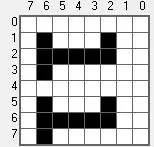
Laden Sie zuerst die Bibliothek für DHT11 (https://github.com/adidax/dht11) und LED-Matrix (https://github.com/wayoda/LedControl) hoch, falls Sie dies noch nicht getan haben.
Der Code verwendet die ersten 4 Reihen der LED-Matrix als Zehner und die letzten 4 Reihen als Einheiten. Wenn Sie also beispielsweise den Code auf "eins" überprüfen, sehen Sie "11" um 90° im Uhrzeigersinn gedreht. Wenn Sie diese Codes ändern möchten, achten Sie bitte auf dieses Detail.
Byte eins = {B00000000, B01000100, B01111100, B01000000, B00000000, B01000100, B01111100, B01000000};
Die Codes zum Abrufen der Ziffern aus dem Sensormesswert sind:
Einheiten = feucht % 10; Zehner = (feucht/10) % 10;
Für Zehnerstellen läuft die for-Schleife wie folgt:
if (Zehner == 1) { for (int c=0;c<4;c++) {lc.setRow(0, c, one[c]); }
Bei Einerstelle läuft die for-Schleife wie folgt ab:
if (Einheiten == 1) { for (int c=4;c<8;c++) {lc.setRow(0, c, one[c]); }
Die Anzeigereihenfolge ist in der Schleife wie folgt:
"°C" -> Temperatur -> "hum" -> Feuchtigkeit -> "dp" -> Taupunkt -> Bedeutung des Taupunktes (unten erklärt)
Ich habe einige Informationen darüber, wie die Leute das Wetter gemäß dem Taupunkt empfinden, und füge diese Informationen wie folgt in den Code ein:
dp < 10: trocken
9 < dp < 15: gut (g..d)
14 < dp < 18: schwül (sw)
17 < dp < 24: Sweltry plus (sw +)
dp > 23: nass
Die Anzeige für diese Wörter ist nicht gut, aber für ein einzelnes 8x8-Display immer noch verständlich
Empfohlen:
So fügen Sie Ihrem Projekt ein E-Ink-Display hinzu: 12 Schritte (mit Bildern)

So fügen Sie Ihrem Projekt ein E-Ink-Display hinzu: Viele Projekte beinhalten die Überwachung irgendeiner Art von Daten, wie z. B. Umgebungsdaten, wobei häufig ein Arduino zur Steuerung verwendet wird. In meinem Fall wollte ich den Salzgehalt in meinem Wasserenthärter überwachen. Vielleicht möchten Sie über Ihr Heimnetzwerk auf die Daten zugreifen
Erstellen und Einfügen einer Tabelle und Hinzufügen zusätzlicher Spalten und/oder Zeilen zu dieser Tabelle in Microsoft Office Word 2007 – wikiHow

Erstellen und Einfügen einer Tabelle und Hinzufügen zusätzlicher Spalten und/oder Zeilen zu dieser Tabelle in Microsoft Office Word 2007: Hatten Sie schon einmal viele Daten, mit denen Sie arbeiten, und dachten Sie sich … dieser Daten besser und verständlicher aussehen?" Wenn ja, dann könnte eine Tabelle in Microsoft Office Word 2007 Ihre Antwort sein
So leiten Sie ein USB-Modem zu einer virtuellen VMware ESXi-Maschine um – wikiHow

So leiten Sie ein USB-Modem zu einer virtuellen VMware ESXi-Maschine um: Hallo zusammen! Heute erkläre ich Ihnen, wie Sie ein USB-Modem auf eine virtuelle VMware ESXi-Maschine umleiten. Auf die gleiche Weise können Sie einen Speicherstick und einige andere USB-Geräte umleiten. Diese altbewährte VMware-Funktion hat ihre Vor- und Nachteile, daher haben wir
Exportieren einer SVG-Datei in Fusion 360: 5 Schritte (mit Bildern)

Exportieren einer SVG-Datei in Fusion 360: Ein Freund hat kürzlich einen neuen Laserschneider gekauft und mich gefragt, wie man mit Fusion 360 SVG-Dateien exportiert. Ich schlug vor, stattdessen einfach DXF-Dateien zu exportieren, aber es stellte sich heraus, dass die von ihm gekaufte Lasermarke nur SVG-Dateien akzeptiert. Das war das gleiche Problem wie ich
Anleitung - E-INK E-PAPER DISPLAY MODULE – Teil 3 - WLAN: 7 Schritte (mit Bildern)

Anleitung - E-INK E-PAPER DISPLAY MODULE – Teil 3 | WiFi: In diesem Tutorial für Teil 3 von How to - E-INK E-PAPER DISPLAY MODULE werde ich mit Ihnen teilen, wie Sie Ihr E-Ink-Display-Modul mit einem WiFi-Modul verbinden, das die Aktualisierung der Texte über WiFi ermöglicht Sie haben kein E-Ink-Anzeigemodul? Sie können eine Stunde
